苹果6手机竖屏怎么调横屏 苹果手机横屏竖屏设置方法
日期: 来源:冰糖安卓网
苹果6手机作为一款性能出色的智能手机,其横竖屏设置功能也十分便捷,用户只需在手机设置中找到显示与亮度选项,然后点击视图选项,即可进行横竖屏设置。在这里用户可以根据自己的使用习惯和需求,轻松调整手机屏幕的显示方向,让手机在不同场景下都能够提供更好的使用体验。苹果6手机的横竖屏设置方法简单易懂,让用户可以随时随地享受到更加便利的手机操作体验。
苹果手机横屏竖屏设置方法
方法如下:
1.打开苹果手机进入系统后,从右上角的位置下滑。调出控制中心。
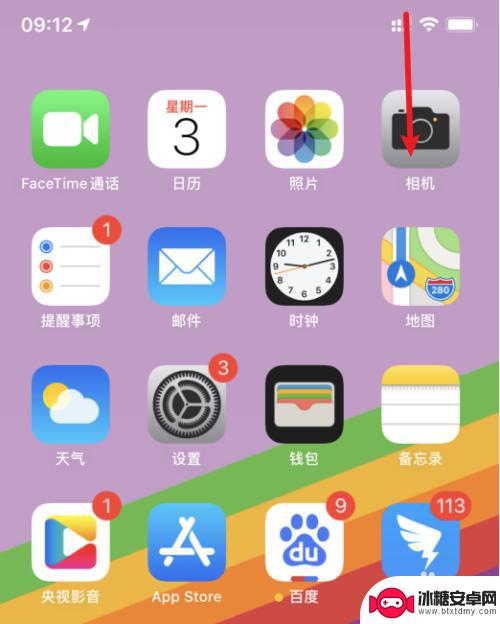
2.在控制中心内,点击方向锁定的图标。
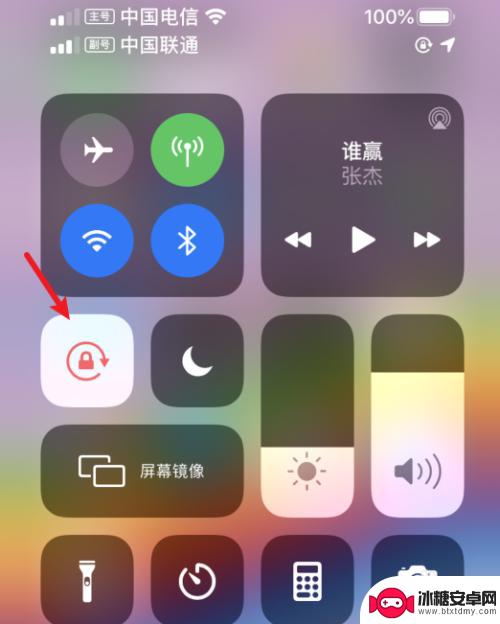
3.点击后,即可关闭竖排方向锁定。
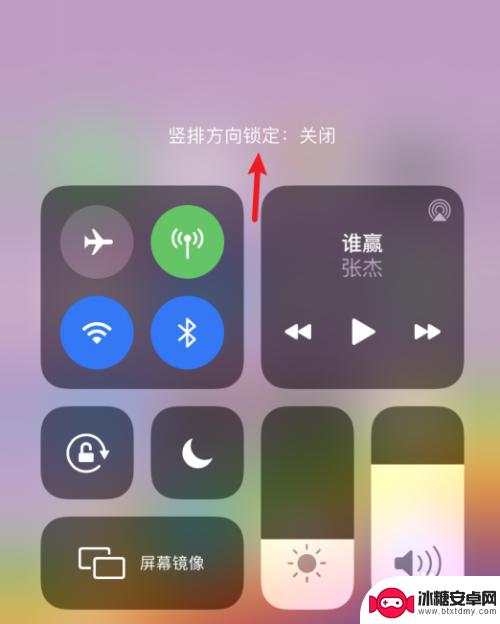
4.关闭后,打开支持横屏显示的应用进入。比如计算器。
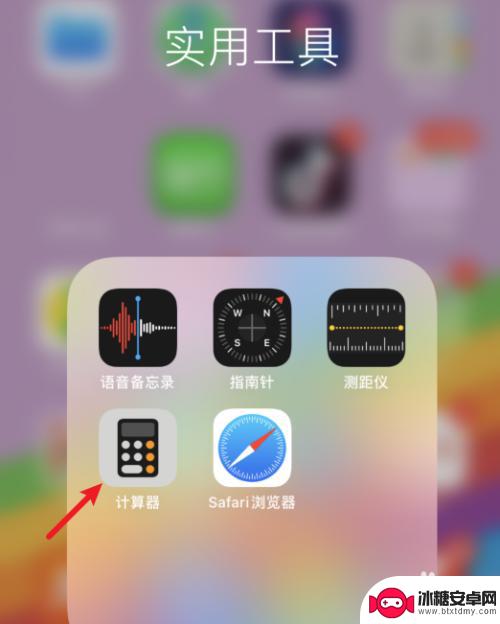
5.进入后,将手机横着放置。即可切换至横屏显示。

以上就是苹果6手机竖屏怎么调横屏的全部内容,碰到同样情况的朋友们赶紧参照小编的方法来处理吧,希望能够对大家有所帮助。












